电脑怎么刻录光盘 Win8系统电脑刻录光盘的操作方法
来源:U大侠 时间:2018-08-31
怎么在Win8系统上刻录光盘?windows8系统上自带刻录光盘的功能,下面就给大家分享使用Win8系统电脑刻录光盘的具体操作方法。
操作步骤:
1、光标选中要刻录的文件或文件夹,在菜单栏上点击展开“共享”选项卡,再点击“刻录到光盘”。如下图所示
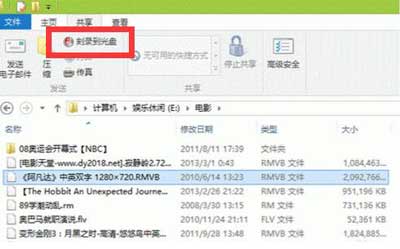
2、在弹出光驱放入空白盘后等待一会,出现“刻录光盘”对话框,选择“用于CD/DVD播放机”。如下图所示
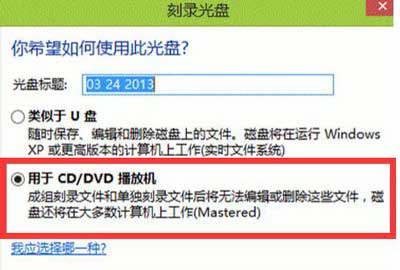
3、点击 “下一步”,在写入文件准备完成后,Win8桌面右下角会弹出“你有等待写入到光盘的文件”。如下图所示

4、点击该通知气泡,进入DVD 驱动器工具窗口,点击“管理”选项卡中的“结束刻录”。如下图所示
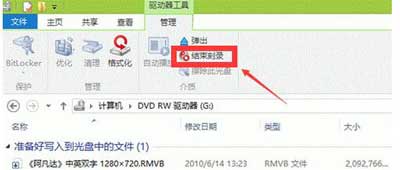
5、选择“下一步”可以自定义光盘标题,选择刻录的速度。如下图所示
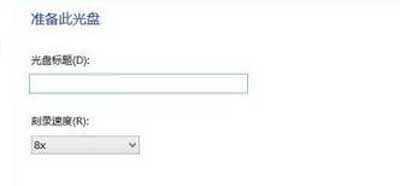
6、再点击“下一步”,即可进行刻录,刻录完成后,光驱会自动弹出,刻录结束。
Win8系统相关教程:
更多精彩内容,请关注U大侠官网或者关注U大侠官方微信公众号(搜索“U大侠”,或者扫描下方二维码即可)。

U大侠微信公众号
有装系统问题的小伙伴们也可以加入U大侠官方Q群(129073998),众多电脑大神将为大家一一解答。
-

用户使用Win10升级助手发现无法运行应该怎么办?
2020-05-29
-

电脑当中的.accelerate是什么文件夹?是否可以删除?
2020-05-29
-

Win7系统中LSP损坏的详细修复方法
2020-05-29
-

如何让电脑删除文件时可以直接彻底进行删除?
2020-05-28
-

Win10系统中PIN码添加、修改以及删除的操作步骤是什么?
2020-05-28
-

Win10系统通过执行CMD命令卸载密钥激活码的具体方法是什么?
2020-05-28
-

Win10系统关机时提示“内存不能为read”应该如何解决?
2020-05-27
-

Win10蓝屏并提示终止代码video_scheduler_internel_error怎么办?
2020-05-27
-

Win10系统开机提示Winload.efi丢失的蓝屏问题怎么解决?
2020-05-27













共0条
以上留言仅代表用户个人观点,不代表U大侠立场
立即评论